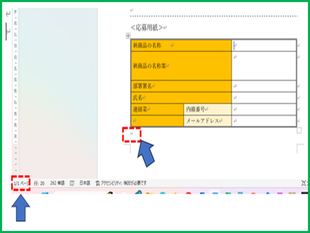勉強会報告 10月10日(火) 13:30~16:30
講 師:熊谷
議 題:word2021&Ecsel2021 4章 表のある文章を作成しよう
10月20日の学習会の事前勉強会
会 場:かるがも多目的研修室
参 加 者:10人(熊谷・佐藤・甲良・竹辺・浅妻・上田・高部・津ノ井・加藤・角田)
*勉強会の様子
〇P96 セルの塗りつぶしについて
テーブルデザインタブから塗りつぶしをしたが、ホームタブの段落グループの塗りつぶしでもできるかの質問があった。
どちらからでもできるということが分かりました。
〇テキストに載っていないやり方について色々教えてくださいました。
- P85の表の作業で「Tabキー」で次々とセルを選んでいる時に、「Shiftキー」を押しながら「Tabキー」を押すと、一つ前のセルに戻る。
- 又、表の最後のセルにカーソルを置いて「Tabキー」を押すと新しい行ができる。
- P87のPOINT行・列・表全体の削除の時、選択後「Back Speceキー」を押してやりますが、 「Delete(削除)キー」を押した場合はセル内の文字だけが消え表は残るとのこと。
- 不用な罫線を消す時に、消しゴムを使って簡単に消すことができる。
- 表がページの最下部になる場合は、一番下の行を空けておく ↓以下は説明
Jimdo
あなたもジンドゥーで無料ホームページを。 無料新規登録は https://jp.jimdo.com から